نوار منو تشکیل شده از فرمان هایی که هر کدام دارای یک پنجره باز شونده می باشند و این پنجره باز شونده با کلیک موس بر روی فرمان مورد نظر اجرا می شود که لیستی از فرامین را در اختیار کاربرقرار می دهد. البته می توان از کلید Ctrl نیز برای باز کردن منو ها استفاده نمود. بطور مثال در شکل زیرفرمان Help کلیک شده و پنجره باز شونده در زیر آن نمایان گشته است.
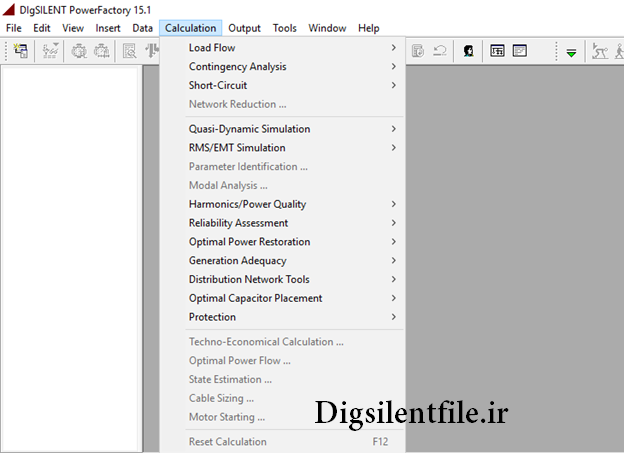
در این نوار ابزار آیکون ها و کلید های فرمان دهنده قرار دارند و با کلیک نمودن بر روی آنها اعمال خاص هر کدام بر روی برنامه انجام می شود . درضمن امکان دارد در یک محیط بعضی از آیکون هاغیر فعال باشد و به این خاطر است که حتما آن ماژول مربوط به محیط کاری که شما انجام می دهیدنمی باشد و در محیط کاری مربوط به خودش فعال می گردد

تمام آیکون های موجود در این نوار ابزار دارای یک بالون کمکی هستندکه نام ابزار را نمایش می دهندو اگر نشانگر موس را بر روی یکی از آیکون ها به صورت ثابت نگه داریم بالون کمکی ظاهر می گردد. در ادامه به معرفی آیکون های نوار ابزار اصلی می پردازیم و توضیح کامل در مورد هرکدام را در قسمت مربوط به خودش انجام می دهیم.
New Data Manager
مدیریت پایگاه داده ، با کلیک بر روی این گزینه پنجره مدیریت داده ها باز خواهد شد. از طریق این گزینه می توان تمام اطلاعات درج شده در یک پروژه را مشاهده نمود ، اطلاعات جدیدی را وارد و یا ویرایش نمود.
Edit Relevant Objects for Calculation
ویرایش موضوعات وابسته برای محاسبات در یک پروژه ، این گزینه لیستی از المان ها ، گزارشات و هرچیزی که در یک پروژه قرار گرفته باشد رانمایش می دهد. از طریق این گزینه دسترسی به اطلاعات المان ها نیز فراهم می گردد و می توان برای محاسبات ، گزینه هایی را در لیست بین المان ها یکسان سازی نمود
Date/Time of Calculation Case
تاریخ و زمان مورد محاسبه ، از این گزینه برای دادن زمان به پارامتر های محاسباتی می توان استفاده نمود. مثلا تغییر توان های اکتیو و راکتیو بار های شبکه مورد محاسبه در تاریخ و زمان معین
Edit Trigger
تنظیم زمان تحریک برای محاسبات
Calculate Load-Flow
محاسبات بخش بار ، با کلیک بر روی این گزینه محاسبات پخش بار بر روی شبکه در حال اجرا درنرم افزار شبیه سازی می گردد.
Calculate Optimal Load Flow
محاسبات پخش بار بهینه
Calculate Short circuit
محاسبات اتصال کوتاه
Edit Short circuit
تنظیمات اتصال کوتاه ، برای اجرا کردن اتصال کوتاه های انتخابی در چند قسمت شبکه بصورت همزمان از این گزینه استفاده می گردد.
Execute DPL Script
اجرا کننده اسکریپت های DPL (زبان برنامه نویسی مخصوص نرم افزار Digsilent)
Output Calculation Analysis
تحلیل محاسبات خروجی ، این گزینه نتایج محاسبات را به پنجره خروجی می فرستد تا بتوان از آنها پرینت گرفت یا به فرمت های دیگر تبدیل نمود .
Documentation of Device Data
مستند سازی اطلاعات مربوط به وسایل ، منظور از وسایل هر نوع ابزار فیزیکی می باشد که در برنامه شبیه سازی شده است و از طریق این گزینه می توان به تمام خصوصیات تجهیز دسترسی پیدا نمود و با کلیک بر روی آن، یک گزارش کامل از المان ها در داخل پنجره خروجی نمایان می شود.
Comparing of Results On/Off
فعال یا غیر فعال نمودن قابلیت مقایسه گری نتایج حاصل از محاسبات روی پروژه در حال اجرا.
Edit Comparing of Results
تنظیمات مقایسه نتایج ، یعنی انتخاب محاسبات مورد نظر برای مقایسه یا نوع رنگ بندی نتایج برای مقایسه
Update Database
به روز آوری پایگاه داده ها ، اعمال تغیرات انجام شده در پایگاه داده ها بر روی المان های پروژه در حال اجرا
Break
ایست ، توقف در یک شبیه سازی حالت گذرا با یک اسکریپت در حال اجرا را انجام می دهد.
Reset Calculation
راه اندازی مجدد محاسبات ، این گزینه برای اینکه دوباره بتوان محاسبات را انجام داد تعبیه شده و فقط بعد از اقدام به محاسبه فعال خواهد شد.
User setting
تنظیمات کاربر ، امکاناتی را تحت یک پنجره برای انتخاب در اختیار کاربر قرار می دهد
Maximize Graphic Window
بزرگ نمایی پنجره گرافیکی
Maximize Output Window
بزرگ نمایی پنجره خروجی
Current Study Window
پنجره نوع بررسی پروژه ، این گزینه از طریق نوار ابزار بازشو قابل تغییر می باشد و مشخص کننده شرایطی برای شبکه می باشد که قابل تعریف از طرف کاربر می باشد.
Select Toolbar
گزینه انتخاب ابزار نوع محاسبات ، محاسباتی مانند هارمونیک ، پایداری و…
Freeze Mode
با کلیک بر روی این گزینه پروژه در حال اجرا بصورت قفل شده در می آید. یعنی امکان تغیر وویرایش در برنامه برای جلوگیری از بهم ریختگی غیر فعال می شود. برعکس نیز اگر پروژه قفل شده باشد با کلیک بر روی این گزینه از حالت غیر فعال خارج می گردد.
Zoom In
بزرگ نمایی
Zoom Out
کوچک نمایی
Zoom All
دید کامل
پرینت گرفتن
Rebuild
دوباره سازی صفحه در حال اجرا بوسیله به روز آوری از طریق پایگاه داده ها
Insert New Page
وارد کردن یک صفحه جدید گرافیکی برای رسم نمودار تک خطی ویا انواع دیگر صفحات گرافیکی در پروژه در حال اجرا
Insert Existing Page
وارد کردن یک صفحه موجود در پایگاه داده به پروژه در حال اجرا
Graphic Options
هرصفحه گرافیکی دارای تنظیماتی می باشد که از طریق این آیکون می توان آنها را تغییر داد
Drawing Format
تنظیمات صفحه برای پیرینت گرفتن (مانند انتخاب اندازه کاغذ و چاپ بصورت طولی یا عرضی
Mark All
با کلیک بر روی این آیکون تمام المانهای موجود در صفحه گرافیکی به حالت انتخاب در می آیند
Edit Data
از طریق این آیکون می توان مشخصات المانهای انتخاب شده را در پنجره مدیریت داده باز نمود
Delete
پاک کردن المانهای انتخابی
Copy
کپی نمودن المانهای انتخابی
Paste
چسباندن المانهای انتخابی
Undo
برگرداندن عملگر به یک مرحله قبل
Define Graphic
تعریف مشخصات رسم الخط (نوع نوشتار در صفحه ها)
Draw Existing Net Element
نمایش آلمانهای موجود در پروژه و قابلیت کپی برداری از آنها
Color Representation
رنگ بندی صفحات گرافیکی ، با کلیک بر روی این آیکون می توان تنظیمات رنگ صفحات گرافیکی برای حالات و نتایج مورد نظر کاربر را مشخص نمود.
Reconnect Element
پاک کردن اتصال المان انتخاب شده و قابلیت اتصال مجدد المان به نقطه مورد نظر
Hand Tool
ابزاری جهت کشیدن و جابجا نمودن صفحه گرافیکی به سمت دلخواه
Graphic Layers
با کلیک بر روی این گزینه پنجره ای باز می گردد که لیست تمام لایه های گرافیکی پروژه را نمایان می سازد.
Title Block
با کلیک بر روی این آیکون یک جدول در پایین پروژه پدید می آید تا مشخصات و نام شرکت و پروژه و… در آن درج گردد.



